Многие из авторов сайта ИНФО.ком имеют богатый опыт работы с социальными сервисами и блогами, однако сайт является более сложным и более гибким инструментом, предоставляя намного больше возможностей для публикации и донесения информации до читателя.
Редактирование текста
Добавление, редактирование и форматирование текста – основная функция многопользовательской среды WordPress.

Панель привычно многим имеет пиктограммы форматирования текста: жирный, курсив, зачёркнутый, подчёркнутый, списки, цитата, вставка символа. Так же есть возможность выровнять текст влево, вправо, по центру, создать отступ.
Аналогично MS Word есть возможность “откатить” последние изменения текста.
Разработчики среды WordPress позаботились о переносе документов из других сред. Для этого есть в панели инструментов есть возможность вставить скопированный текст из MS Word и Plain Text (обычный текст). Если вы отформатировали текст и хотите его сбросить, выделите фрагмент и нажмите пиктограмму Remove Formatting (Удалить форматирование).
Советы по форматированию записи
- Не забывайте разбивать текст на абзацы. Это сделает вашу запись легкочитаемой, а значит более интересной.
- Не делайте текст пёстрым. Некоторым авторам кажется, что используя в записи всю цветовую палитру, они создадут читателю благоприятное эмоциональное восприятие. Это заблуждение, разочаруем вас.
- Рекомендуем в материале использовать подзаголовки. Как, например, в этой статье. Чем больше материал, тем больше должно быть подзаголовков. Так вы тематически будете подразделять свою статью на логические блоки. Читателю так будет удобней знакомиться с материалом.
Добавление и редактирование фотографий
Уважаемые авторы, у вас есть возможность добавлять к своим материалам фотографии из путешествий, экскурсий, мест отдыха. Для этого в режиме редактирования записи поставьте курсор в место, куда вы хотите вставить медиафайл и нажмите на кнопку «Добавить медиафайл».
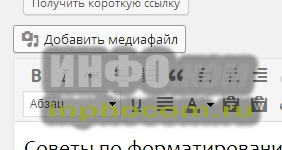
Далее следует интуитивно доступный интерфейс, предлагающий выбрать медиафайл из ранее загруженных или загрузить новую фотографию.
Обращаем ваше внимание на ограничение на размер загружаемых фотографий. Максимальный размер фото: 1200 х 1200 точек (при этом “вес” файла значение не имеет). Это ограничение наложено хостпровайдером. Мы пытаемся решить данную проблему.
Для того чтобы уменьшить размеры фотографии рекомендуем воспользоваться одним из следующих программных пакетов:
- Photoshop. Загружаете фотографию; “Ctrl” + “Alt” + “I” (изменение размеров изображения); уменьшаете бОльшую сторону до 1000-1200 точек (рекомендуем использовать алгоритм сжатия с бикубической интерполяцией); далее рекомендуем применить фильтр Sharpen (повышение чёткости). “Ctrl” + “Alt” + “Shift” +”S” (сохранить для Web), выбираем формат JPEG, прогрессивный, качество 80-100.
- Microsoft Office Picture Manager. Эта программа входит в состав MS Office и наверняка есть на вашем компьютере. Открываете фотографию с помощью MSPM; нажимаете пункт меню “Рисунок” – “Изменить размер”; выберите из набора “Документ – крупный 1024х768 точек” и нажмите кнопку “Ок”.
Прежде чем добавить фотографию на страницу, рекомендуем добавить к ней описание, а также настроить свойства отображения, аналогично приведённому примеру:
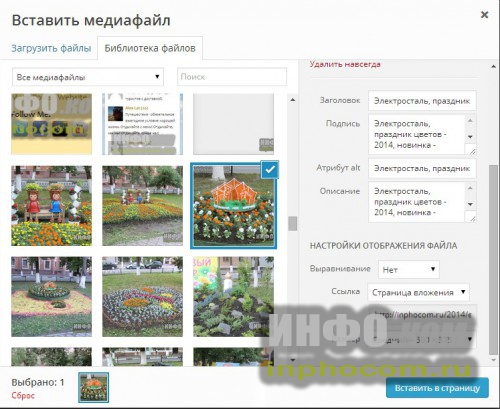
Выравнивание: нет, слева, по центру, справа.
Размер изображения. Рекомендуем публиковать на странице записи изображения размером 500х500. Большие по размеру изображения испортят внешний вид страницы, меньшие будут оставлять много пустого места. А 500 точек в ширину – оптимальный размер.
Ссылка. Рекомендуем выбирать один из двух вариантов: «Нет» или «Страница вложения».
Если вы загрузили небольшое по размеру изображение (например, 250 х 200 точек), то рекомендуется публиковать полный размер изображения и в поле ссылка выбрать «нет».
Если загружено большое изображение, то мы рекомендуем публиковать средний размер изображения и в поле ссылка выбрать «Страница вложения».
Ключевые слова, постоянная ссылка, рубрика записи
Каждая запись, написанная вами, автоматически попадает в рубрику Турблог. В зависимости от направленности материала и его интересности, он может попасть дополнительно в одну или несколько основных рубрик сайта: Экскурсии, Путешествия по России, Пляжный отдых, Информация для туриста, Советы туристам.
До публикации записи рекомендуем обратить внимание на постоянную ссылку записи. Большая часть русских слов корректно транслитеруется, однако иногда бывают ошибки (чаще в виде появления лишних символов “-” (дефис), которые делят слово на части). Нажав кнопку “Изменить” вы можете отредактировать постоянную ссылку, исправить ошибки.
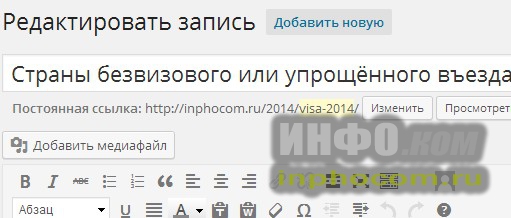
Ключевые слова мы также рекомендуем задействовать. Ведь вашу запись могут найти не только в поиске по категориям, но и по меткам. При добавлении меток советуем нажать на ссылку “Выбрать из часто используемых меток” для поиска по наиболее популярным меткам сайта.
Назначайте метки в соответствии с публикуемым материалом. Не стоит использовать все популярные метки. Не рекомендуем использовать больше десяти меток.




Комментарии: